
在现代计算机系统中,硬盘启动模式的设置对于系统的稳定运行和启动速度有着重要影响。BIOS(基本输入输出系统)作为计算机启动时的第一个程序,是我们进行硬盘启动模式设置的关键入口。本文将详细介绍在中国地区主流电脑上如何进入BIOS并设置硬盘启动模式,帮助用户优化系统启动流程。
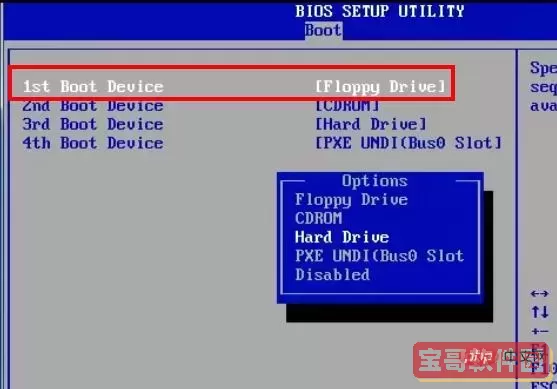
一、什么是硬盘启动模式?
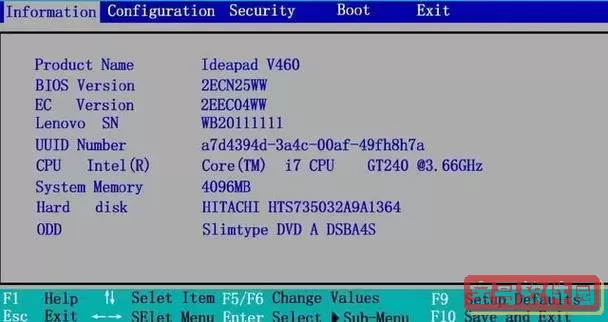
硬盘启动模式,简单来说,是指计算机启动时选择硬盘作为优先启动设备的设置方式。通常,计算机启动时会扫描所有连接的存储设备,如光驱、U盘、硬盘等,并按照启动顺序依次查找可引导设备。通过在BIOS中将硬盘设置为首选启动项,可以提高启动效率,避免因其它设备插入而影响系统启动。
二、BIOS与硬盘启动模式的关系
BIOS是计算机主板上的固件程序,负责硬件初始化及系统启动过程。用户通过进入BIOS设置界面,可以查看和修改硬盘启动顺序、启动模式(如传统BIOS模式与UEFI模式),全面掌控计算机的启动方式。尤其是现代操作系统,如Windows 10及以上版本,推荐使用UEFI启动模式与GPT分区格式,具备更快启动速度和更强的安全性。
三、在中国地区主流电脑进入BIOS的方法
由于国内市场电脑品牌繁多,不同品牌和机型进入BIOS的按键各有差异,以下是几大主流品牌的一般方法:
联想(Lenovo):开机后连续按“F2”或“Fn+F2”;部分高端型号使用Novo按钮(机身侧边小圆孔,使用针状物按下)直接进入设置菜单。
华硕(ASUS):开机时按“Del”键或“F2”键。
戴尔(Dell):开机时连续按“F2”键。
惠普(HP):开机时按“Esc”键,再选择“F10”进入BIOS。
宏碁(Acer):开机时按“Del”键或“F2”键。
进入BIOS后,建议先浏览一下不同菜单了解大体布局,因为不同厂家BIOS界面风格差异较大。
四、具体步骤:在BIOS中设置硬盘启动模式
开机后快速按对应品牌的BIOS进入键,进入BIOS设置界面。
在BIOS主菜单中,找到“Boot”(启动)选项卡,部分机型可能用中文“启动”表示。
进入启动菜单后,查看“Boot Priority”(启动顺序)或“Boot Option Priorities”(启动设备优先级)列表。
将硬盘设备(通常显示为硬盘型号或“Internal HDD”)设置为第一启动项。如果需要调整,可以选中设备后通过提示键(如“+”或“-”键)调整顺序。
查看“Boot Mode”设置,判断当前是传统BIOS模式(Legacy BIOS)还是UEFI模式。建议使用UEFI,前提是系统分区也采用GPT格式。
保存设置(通常按F10),并退出BIOS。此时电脑会重新启动,按设定的顺序从硬盘启动。
五、注意事项及常见问题
1. 启动模式不匹配导致无法启动:如果系统安装时采用UEFI模式启动,但BIOS中设置为Legacy(传统模式),则可能导致硬盘无法启动。反之亦然,因此修改启动模式前,应确认系统分区格式。
2. 硬盘识别问题:如果BIOS中未能识别到硬盘,可能是硬盘连接异常、电源供电问题或硬盘损坏,需要检查硬件。
3. 启动顺序调整后无效:某些品牌电脑启动时可能会忽略手动设置,建议关闭快速启动或安全启动选项后再测试。
4. BIOS密码保护:如果BIOS界面被密码保护,需输入正确密码后才能修改硬盘启动顺序。
六、总结
通过BIOS设置硬盘启动模式是优化计算机启动流程的重要步骤。对于普通用户来说,掌握进入BIOS和调整启动顺序的方法,可以帮助解决系统启动问题、提升启动速度。在中国地区,主流电脑品牌虽各有差异,但整体调整步骤相似,关键在于找到正确的进入BIOS的方法和熟悉启动菜单的结构。建议用户操作时耐心仔细,避免误操作引起不必要的系统故障。
最后,如果您对BIOS设置不熟悉,建议参考电脑厂商的官方手册或寻求专业技术支持,以确保设置安全可靠。